原則として、PCでビデオを再生しようとすると、問題のファイルを探してXNUMX回クリックします。 これは、デフォルトで確立したマルチメディアプレーヤーが Windows 意志 たとえば、実行されます VLC、コンテンツを表示します。
これは非常に単純なプロセスであり、特に空き時間にコンピューターを使用する場合は、XNUMX日を通して何度も実行します。 この点で私たちが最初に行うことのXNUMXつは、デフォルトでお気に入りのビデオを開きたいプログラムを選択することです。 さまざまなタイトルから選択できますが、おそらく主要なタイトルのXNUMXつは前述のものです。 VLC.
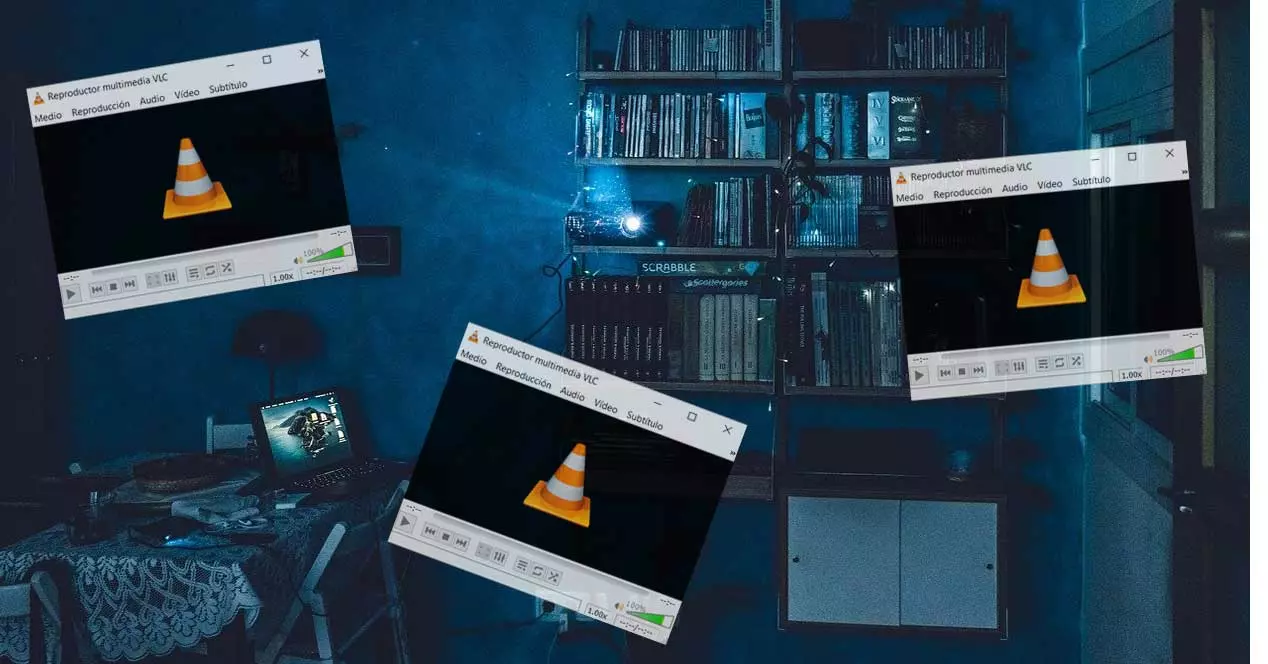
私たちが現在手元にある機器などのすべてのソフトウェア構成は、私たちの映画やシリーズを楽しむことができるように準備されている以上のものです。 前述のプロセスを実行するだけで、数時間の楽しみを過ごすことができます。 ただし、多くの場合、これらのプログラムの一部で多少特別な動作が必要になります。
VLCで異なるビデオでいくつかのウィンドウを開く必要がある状況に身を置くつもりです。 これから説明するように、このタイプの実行は、最初に想像したほど簡単ではありません。 これは、新しいファイルをXNUMX回クリックするたびに、 現在の再生 新しいものを開始します。 ある場合には、この問題をどのように解決できるかを自問するのはまさにこのためです。 また、画面上で複数の再生ウィンドウを同時に開く必要がある場合もあります。
VLCで同時に複数のビデオを再生する
この点に関して最初に知っておくべきことは、デフォルトでは、コメントしているこれらのタスクを実行する機能がないということです。 ただし、前述のマルチメディアコンテンツプレーヤーを使用する場合は、異なるビデオで複数のウィンドウを同時に再生できるように構成できます。 これを達成するために、私たちが最初にやらなければならないことは始めることです プレイヤー そのため、コンテンツをロードする必要はありませんが。
次に、メインインターフェイスから、[ツール] / [設定]メニューオプションに移動します。これにより、アプリケーション設定ウィンドウが表示されます。 ただし、デフォルトでは、[インターフェイス]というタブが表示されます。これは、この場合に関心のあるタブです。 ここで私たちがしなければならないことは、プレイリストとインスタンスと呼ばれるセクションを見つけることです。 これはこの左下にあります ウィンドウを使用して入力ファイルを追加します。 .
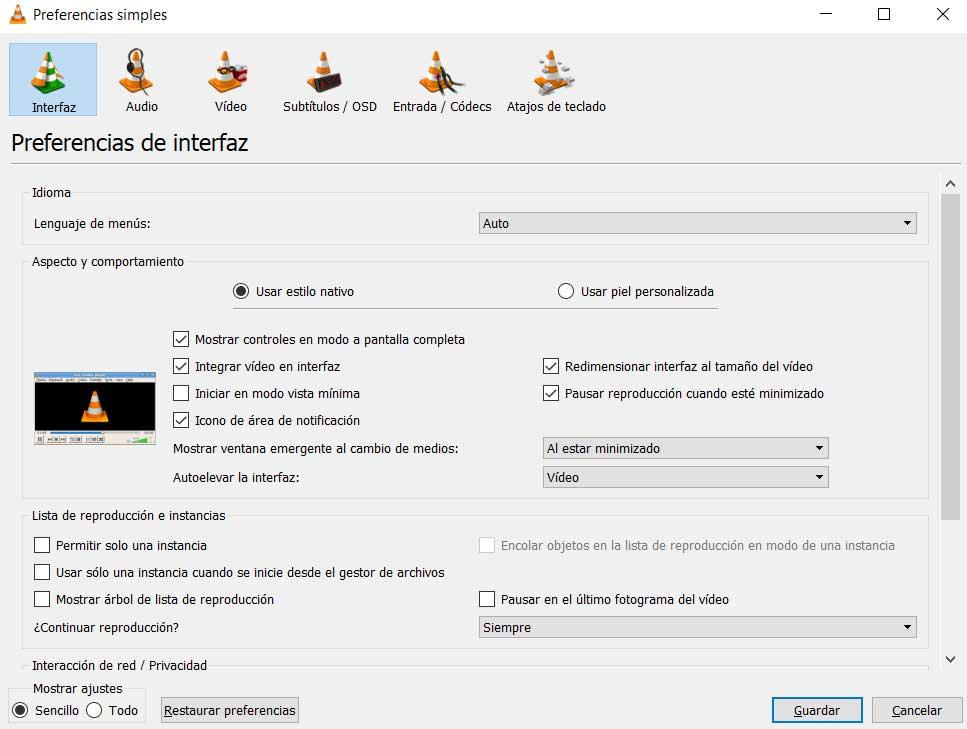
ここにXNUMXつのチェックボックスがあり、デフォルトではXNUMXつがチェックされています。 参照しているXNUMXつのオプションは、[XNUMXつのインスタンスのみを許可する]と[ファイルマネージャーから起動したときにXNUMXつのインスタンスのみを使用する]のチェックを外す必要があります。 コメントしているこれらのXNUMXつのオプションが市場に出たら、プログラムの変更を保存するだけで済みます。 その瞬間から、複数の種類のビデオファイルを同時に実行して、で開く可能性があります。 VLCのさまざまな再生ウィンドウ.